Después de que generamos por última vez un nuevo hardware que ya no podemos utilizar, ahora estamos creando un controlador adecuado.
En el pesebre de dispositivos ahora tenemos nuestro "propio" chip FTDI como un dispositivo desconocido:
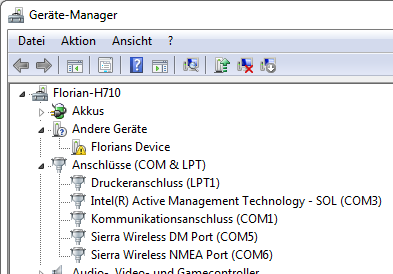
Para el artículo del blog de hoy necesitamos:
- Nuestro chip FTDI brilló ayer
- FT_INF de software (https://www.ftdichip.com/Support/Utilities.htm#FT_INF)
- Controlador FTDI (https://www.ftdichip.com/Drivers/D2XX.htm)
En nuestro blog describimos la versión x64 para Windows.
Ahora iniciamos el software instalado FT_INF.

Estos son algunos ajustes:
Con Chip Type no tenemos que establecer nada, dejamos FT232R seleccionado.
Con vendor ID / Product ID tenemos que establecer algo:
Descriptón del dispositivo: Dispositivo USB de Florian
Descripción del puerto: Puerto serie de Florians
ID de proveedor: 1000
ID del producto: 5824
Inital Index: 0
A continuación, agregamos estos ajustes de hardware al controlador haciendo clic en las flechas >>:

Para el siguiente paso necesitamos el controlador FTDI original. Lo descargamos al principio hoy y ahora sólo tenemos que desempacarlo:

FT_INF requiere los archivos en "Time Stamp / File Names", ftdibus.inf y ftdiport.inf. Estos deben cargarse en el FT_INF de software. Simplemente haga clic en la carpeta en la línea respectiva y busque el archivo en el Explorador:

Así es como la ventana debe verse con los archivos cargados:
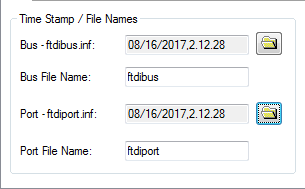
Como configuración final, cambiamos el nombre de la empresa en los Detalles del fabricante, tal vez también puede ajustar la ruta de salida (al escritorio):

Ahora debemos comprobar todos los ajustes de nuevo y encajar todo, vamos a hacer clic en "Generar archivos". A continuación, se crean 2 nuevos archivos INF:

El siguiente paso es reemplazar los archivos INF recién creados en el controlador original.

Ahora podemos entregar estos 5 archivos y 3 carpetas con nuestro hardware. Ahora hemos creado nuestro controlador listo.
El siguiente paso es instalar este controlador en Windows. Dado que este controlador no está firmado, Windows no lo aceptará fácilmente sin problemas y pedirá permiso varias veces. En Windows 10, los controladores sin firmar no deben estar habilitados hasta que reinicie:
Habilite los controladores sin firmar a través de la configuración de inicio avanzada:
- Mantenga pulsada la tecla Mayús (letra grande) y haga clic en Reiniciar
- Solución de problemas
- Opciones avanzadas
- Iniciar la configuración
- Haga clic en Reiniciar
- La tecla 7 desactiva la firma del controlador.
- Se reinicia Windows 10
Ahora volvemos al administrador de dispositivos y hacemos clic derecho en nuestro dispositivo aún desconocido y seleccionamos Actualizar controlador:

A continuación, seleccionamos "Buscar software de controlador en su ordenador.":

En la siguiente ventana, especificamos la ruta a nuestro nuevo controlador:

Windows ahora encuentra controladores adecuados en la carpeta, pero Windows se queja de los controladores sin firmar, aquí seleccione "Instalar este software de controlador de todos modos":

La primera parte del controlador (bus FTDI) se instaló con éxito:

Ahora necesitamos instalar el controlador del puerto serie (FTDI). Para ello, repetimos los pasos siguientes:




Ahora hemos instalado nuestro propio "Puerto serie De Florians":

Esto ahora también se muestra en el pesebre del dispositivo con el número de puerto de serie:

Y también entre los dispositivos USB se muestra nuestro dispositivo con el nuevo nombre:

Entre las características de "Florians USB Device" ahora podemos leer OUT PID (5824), VID (1000) y número de serie (AZ33548379), sin los cuales necesitamos una herramienta FTDI:

Ahora sólo será difícil retraer que utilice un adaptador FTDI y ahora puede mostrar sus propios nombres en el administrador de dispositivos:

El adaptador en serie ahora se puede volver a usar normalmente. No hay diferencia con el controlador FTDI "original".
Ahora podría cambiar más controladores y revelar aún menos información sobre FTDI. Pero puedes averiguarlo por ti mismo.
Le deseamos mucha diversión y éxito con más experimentación.










